Gad vide, hvordan du ser batteriet i din Airpods? Faktisk, hvis du vil sikre dig, at du har en tilstrækkelig autonomi til din Airpods, det er vigtigt at kunne kender batteriniveauet af dets forskellige enheder. Ved, at det så vil være muligt at kontrollere ladetilstanden batteriet i din Airpods med opbevaringsboksen (som også fungerer som oplader) ved hjælp af din iPhone -enhed, din Macbook eller endda din iPad. Hvis din Airpods ikke længere oplades, vil det være nødvendigt at prøve Nulstil. Således finder du i denne artikel de forskellige trin, du skal følge for at kender batteriniveauet af din Airpods. God læsning!
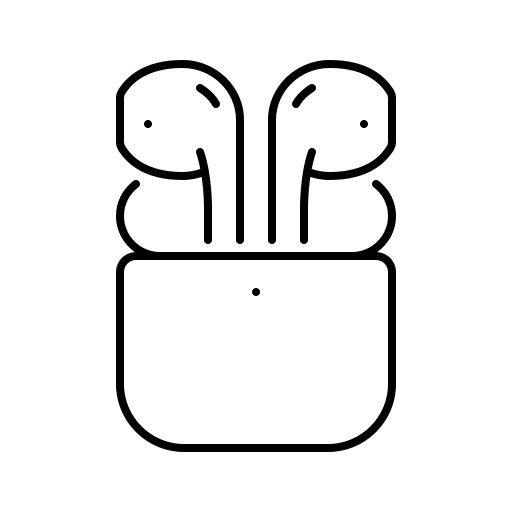
Se batteriet på dine Airpods på din iPhone
- Placer din Airpods og din iPhone ved siden af hinanden
- Åbn låget til din opbevaringsboks Airpods
- Vent et par sekunder
Ansvarstilstanden for din Airpods skulle således fremgå. Hvis niveauet ikke garanterer dig tilstrækkelig autonomi, skal du forlade din Airpods inde i ladeboksen, og vent til dit udstyr er fuldt opladet ved at lukke dækslet.
Det er også muligt at kontrollere batteristatus på din Airpods takket være widgeten Batterier fra din iPhone. Du skal vide, at batteriniveauet på din Airpods vises kun, hvis mindst en af dine Airpods er inde i opladningskassen.
Kend opladningsniveauet for dine Airpods på en Macbook
At kende ladningsniveauet for din Airpods via din Macbook, er her trinene du skal følge:
- Åbn låget til din opbevaringsboks Airpods
- Tryk på Bluetooth
- Træk markøren hen over din Airpods med ladeboksen
Kend din egen autonomi Airpods takket være opladningsboksen
Hvis du har lagt din Airpods i deres opbevaringsboks, og du har åbnet dækslet, vil en indikator indikere din ladetilstand. På den anden side, hvis du har taget din Airpods af boksen, vil indikatorlyset indikere sags opladningsniveau, og ikke Airpods. Hvis lyset er grønt, angiver dette, at boksen er opladet, mens en orange lampe afspejler, at du skal oplade dine enheder.

